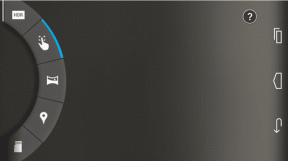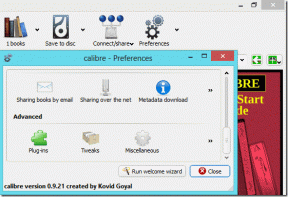Chromebook'tan Hesap Nasıl Kaldırılır
Çeşitli / / August 01, 2022
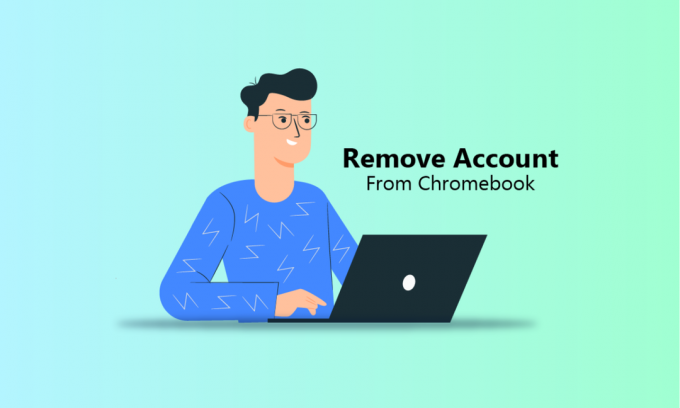
Chromebook, Linux tabanlı bir işletim sistemi olan Chrome OS'yi çalıştıran bir dizüstü bilgisayar veya tablet olarak adlandırılır. Chromebook'lar ilk tasarımlarından bu yana evrim geçirdi. Başlangıçta, yalnızca Google Chrome tarayıcısını kullanarak görevleri yapabilirlerdi. Ancak 2017 ve 2018'den beri tüm Android ve Linux uygulamalarını çalıştırabilirler. Chromebook internete bağlandığında, Gmail, Google Takvim, Google Keep ve Google Drive gibi programlar verileri senkronize eder. Bir Chromebook'ta birden fazla hesap bulunabilir ve ayrıca kişisel hesabı kaldırabilir ve birincil hesabı Chromebook'tan değiştirebilirsiniz. Chromebook'tan hesabın nasıl kaldırılacağına dair ipuçları arayan biriyseniz, bu kılavuz size yardımcı olacaktır. Tüm bunları ve sahibini Chromebook'tan şifre olmadan kaldırma adımlarını ayrıntılı olarak öğreneceksiniz.
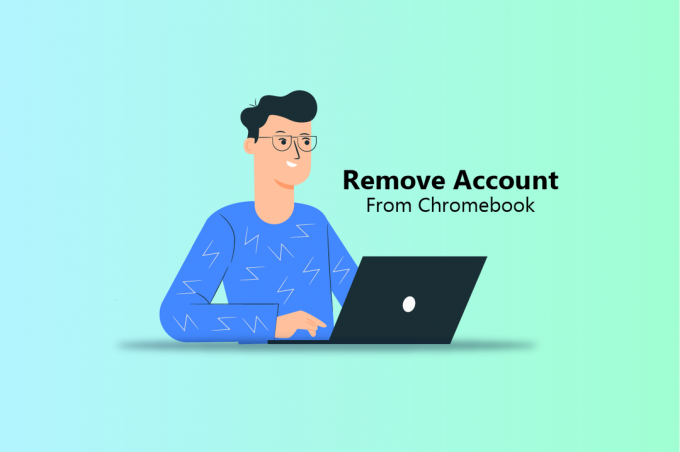
İçindekiler
- Chromebook'tan Hesap Nasıl Kaldırılır
- Chromebook'unuzun Sahibini Nasıl Değiştirirsiniz?
- Bir Chromebook'ta Varsayılan Google Hesabınızı Nasıl Değiştirirsiniz?
- Chromebook'unuzdaki Birincil Hesabı Nasıl Değiştirirsiniz?
- Chromebook'unuzdaki Yönetici Hesabını Nasıl Kaldırırsınız?
- Kişisel Bir Hesabı Chrome'dan Nasıl Kaldırırsınız?
- Sahibi Chromebook'tan Parola Olmadan Nasıl Kaldırılır?
- Neden Bir Kullanıcıyı Chromebook'unuzdan Kaldıramıyorsunuz?
- Chromebook'tan Nasıl Çıkış Yapılır?
- Chromebook Nasıl Sıfırlanır?
Chromebook'tan Hesap Nasıl Kaldırılır
Chromebook'lar çevrimdışı çalış ayrıca Google OyunVideo içeriğine çevrimdışı olarak da erişilebilir. Diğer Chromebook form faktörleri, Chrome box masaüstü bilgisayarlar, Chrome base, Chrome bit, bir HDMI stick PC ve Chromebook tabletlerdir. Daha iyi anlamak için yararlı çizimlerle Chromebook'tan hesabın nasıl kaldırılacağını ayrıntılı olarak açıklayan adımları bulmak için okumaya devam edin.
Chromebook'unuzun Sahibini Nasıl Değiştirirsiniz?
Bir Chromebook'un sahip hesabı, üzerinde kullanılacak ilk Google hesabıdır. Bir Chromebook'taki sahip izinleri doğrudan başka bir hesaba aktarılamaz. Bir sahip hesabını kaldırmak veya Chromebook'taki birincil hesabı değiştirmek istiyorsanız Chromebook'unuzu fabrika ayarlarına sıfırlamanız gerekir. Sonraki adımların izlenmesi, Chromebook'unuzun tamamen fabrika ayarlarına sıfırlanmasına neden olacaktır:
Not: sahip olduğunuzdan emin olun oturum kapatıldı Chromebook hesabınızın Ayrıca, destek olmak tüm önemli Google Drive'a kaydedilen dosyalar veya harici bir sürücü.
1. Tıkla Hızlı Ayarlar paneli ekranın sağ alt köşesinden.
2. Ardından, üzerine tıklayın Ayarlar dişli simgesi.

3. Aşağı kaydırın ve tıklayın Gelişmiş > Ayarları sıfırla.

4. Ardından, tıklayın Sıfırla itibaren güç yıkama seçenek.

5. Sıfırlama tamamlandıktan sonra, Kayıt olmakChromebook'unuza ile istenen Google hesabı Chromebook'unuzun sahibi olarak ayarlamak için.

Ayrıca Okuyun: PSN Hesabımı Başka Bir PS4'ten Nasıl Kaldırırım
Bir Chromebook'ta Varsayılan Google Hesabınızı Nasıl Değiştirirsiniz?
Google, yeni pencereler açarken her zaman varsayılan hesabınızı kullanır. Google, ilk girişi varsayılan yaptığından, önce her hesaptan çıkış yapmanız gerekir. İşte nasıl yapılır varsayılan Google hesabını değiştir varsayılan Gmail hesabını da değiştiren Windows veya Mac bilgisayarınızda. İşte nasıl yapılır varsayılanını değiştir Chromebook'ta Google hesabı:
1. Başlatmak Google Chrome Chromebook'unuzda.
2. tıklayın Profil simgesi sağ üst köşeden.
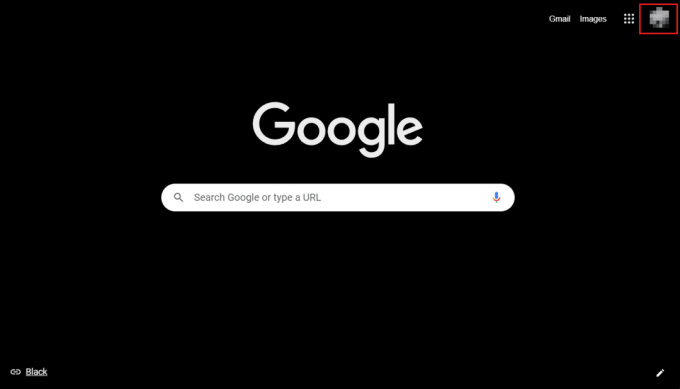
3. Tıklamak Tüm hesaplardan çıkış yap.

4. O zamanlar, Kayıt olmak şimdi Chromebook'unuzda varsayılan olarak ayarlanacak olan istediğiniz Google hesabına.
Not: Başka bir hesap seçtiğinizde, birincil giriş hesabınız genellikle varsayılan olarak görünür.

Chromebook'unuzdaki Birincil Hesabı Nasıl Değiştirirsiniz?
Chromebook'taki birincil hesap, sahibinin hesabıdır. Bir Chromebook'un sahip hesabı, üzerinde kullanılacak ilk Google hesabıdır. Hesabı Chromebook'tan kaldırmak için aşağıdaki adımları izleyin:
Not: Fabrika ayarlarına sıfırlama yapmadan önce Chromebook'unuzdan çıkın ve tüm dosyalarınızı ve verilerinizi yedekleyin.
1. Tıkla Hızlı Ayarlar paneli > Ayarlar dişli simgesi.
2. Sol bölmeden, üzerine tıklayın Gelişmiş.
3. Ardından, tıklayın Ayarları Sıfırla, Aşağıda gösterildiği gibi.

4. itibaren güç yıkama seçeneği, tıklayın Sıfırla.
5. Son olarak, Kayıt olmakChromebook'unuza ile istenen Google hesabı Chromebook'unuzda birincil hesap olarak ayarlamak için.

Ayrıca Okuyun: Bir Chromebook'ta Windows Nasıl Yüklenir
Chromebook'unuzdaki Yönetici Hesabını Nasıl Kaldırırsınız?
Yönetici, Google'ın değil, şirketinizin bir üyesidir, dolayısıyla Google size o kişi hakkında belirli bilgiler sağlayamaz. Ancak, bunlar sorulacak sorular için bazı önerilerdir.
Yöneticinizin kim olabileceğini nasıl anlarsınız:
- [email protected] gibi size oturum açma bilgilerinizi sağlayan kişi.
- Yardım masanızdan veya BT departmanınızdan biri (bir şirkette veya okulda).
- Web sitenizden sorumlu kişi veya e-posta hizmeti.
Bir yöneticiye ait hesabı Chromebook'tan nasıl kaldıracağınız aşağıda açıklanmıştır:
1. itibaren Hızlı Ayarlar paneli, tıklamak oturumu Kapat.

2. Daha sonra, Kayıt olmak Chromebook'unuzdaki ekranı seçin istenilen profil kaldırmak istiyorsun.
3. Ardından, üzerine tıklayın Aşağı ok simgesi profil adının yanında

4. Tıklamak Bu kullanıcıyı kaldır.
5. Tekrar tıklayın Bu kullanıcıyı kaldır işlemi onaylamak için.
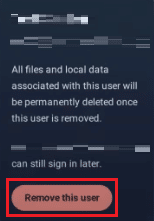
Kişisel Bir Hesabı Chrome'dan Nasıl Kaldırırsınız?
Chromebook'taki kişisel hesaplar, sahip hesabınız, kullanıcı (misafir) hesabınız, okul veya iş hesabınız ya da Google hesabınız olabilir. Kişisel bir hesabı Chrome'dan kaldırmak için sonraki adımları izleyin.
1. Başlatmak Google Chrome senin üzerinde Chromebook.
2. Tıkla Profil simgesi sağ üst köşeden.
3. sonra, üzerine tıklayın Tüm hesaplardan çıkış yap.
Not: Hesap kimlik bilgileriyle bu hesaplarda oturum açarak bu kişisel hesapları tekrar Chrome'a ekleyebilirsiniz.

Ayrıca Okuyun: Chromebook'ta DHCP Arama Başarısız Hatası Nasıl Onarılır
Sahibi Chromebook'tan Parola Olmadan Nasıl Kaldırılır?
Sahibini Chromebook'tan kaldırmanın tek yolu, fabrika ayarları Chromebook'unuz. Chromebook'unuzu tamamen fabrika ayarlarına sıfırlamak için aşağıdaki adımları izleyin:
1. Aç Hızlı Ayarlar menüsü ve üzerine tıklayın oturumu Kapat.
2. Basmak Ctrl + Alt + Üst Karakter + R tuşları klavyeden.
3. Tıklamak TEKRAR BAŞLAT.
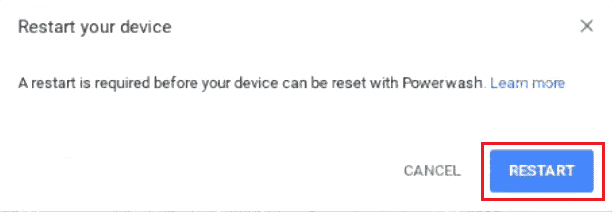
4. Yeniden başlattıktan sonra üzerine tıklayın güç yıkama onay ekranından.

Ayrıca Okuyun: PC için 12 En İyi Android İşletim Sistemi
Neden Bir Kullanıcıyı Chromebook'unuzdan Kaldıramıyorsunuz?
Bir hesabı Chromebook'tan kaldıramadıysanız, hesap şu olabilir: sahip veya birincil hesap.
Chromebook'tan Nasıl Çıkış Yapılır?
Hesapları aktarmak veya Chromebook'unuzu başka birine vermek istiyorsanız hesabınızdan çıkış yapmanız gerekir. Chromebook'tan şu şekilde çıkış yapabilirsiniz:
1. Tıkla Hızlı Ayarlar paneli sağ alt köşeden.
2. Ardından, tıklayın oturumu Kapat.

Chromebook Nasıl Sıfırlanır?
Kullanıcılara, tüm verilerini ve hesaplarını kaldırmak için Chromebook'larını fabrika ayarlarına sıfırlamaları önerilir. Chromebook'unuzda fabrika ayarlarına sıfırlama yapmadan önce Google Drive'da veya başka bir harici depolama cihazında depolanan önemli dosyaları yedeklemeniz gerekir. Chromebook'unuzu fabrika ayarlarına sıfırlamak için aşağıdaki adımları izleyin:
1. Aç Hızlı Ayarlar paneli ve oturumu Kapat Chromebook hesabınızın
2. Basmak Ctrl + Alt + Üst Karakter + R tuşları.
3. Tıklamak YENİDEN BAŞLAT > Powerwash.

Önerilen:
- Windows 10'da Algılanmayan Creative Sound Blaster'ı Düzeltin
- Zararlı Yazılım Ararken Chrome Hatalarını Düzeltin
- Epic Games Hesabıma Nasıl Erişirim
- Chrome'da Güvenli Bağlantı Kurmanın 12 Yolu
Umarız bu makale yardımcı olmuştur ve öğrenmişsinizdir. Nasıl kaldırılırChromebook'tan hesap ve sahibi Chromebook'tan şifre olmadan nasıl kaldırılır. Varsa, sorularınızı veya önerilerinizi aşağıdaki yorum bölümüne bırakın. Ayrıca, daha sonra ne öğrenmek istediğinizi bize bildirin.